Το PlayBook συνοδεύεται από ορισμένα προκαθορισμένα συρτάρια εφαρμογών για την οργάνωση εφαρμογών. Ενώ τα συρτάρια κάνουν έναν εξαιρετικό τρόπο κατηγοριοποίησης εφαρμογών, η τακτοποίηση των εφαρμογών ώστε να ταιριάζουν με τις προτιμήσεις σας είναι κάτι που πιθανότατα θέλετε να κάνετε. Αυτός ο απλός οδηγός θα σας καθοδηγήσει στην αναδιάταξη και οργάνωση εφαρμογών στο PlayBook σας, καθώς και να σας δείξει πώς να τοποθετήσετε εφαρμογές της επιλογής σας στο συρτάρι των αγαπημένων.
Για να μετακινηθείτε γύρω από τις εφαρμογές στο PlayBook σας, πρέπει να πλοηγηθείτε στο συρτάρι που θέλετε να οργανώσετε. Πατήστε και κρατήστε πατημένο σε οποιαδήποτε εφαρμογή σε αυτό το συρτάρι, μετά από μερικά δευτερόλεπτα τα εικονίδια θα κινούνται.

Θα δείτε ένα δοχείο απορριμμάτων σε ορισμένες εφαρμογές. Οι εφαρμογές που έχουν τον κάδο απορριμμάτων κάτω από αυτές είναι εφαρμογές που μπορείτε να διαγράψετε από το PlayBook σας. κατά πάσα πιθανότητα είναι εφαρμογές που έχετε εγκαταστήσει μέσω του BlackBerry App World. Οι εφαρμογές που δεν διαθέτουν κάδο απορριμμάτων κάτω από αυτές είναι εφαρμογές συστήματος, οι οποίες δεν μπορούν να απεγκατασταθούν.
Αφού οι εφαρμογές είναι κινούμενες, απλώς τοποθετήστε το δάχτυλό σας σε μια εφαρμογή και σύρετε το στο σημείο που θέλετε. Όταν σηκώσετε το δάχτυλό σας από την εφαρμογή, θα τη δείτε στη νέα της θέση, ακόμα κινούμενη. Μπορείτε να μετακινήσετε όσες εφαρμογές θέλετε, τοποθετώντας τις όποτε θέλετε.

Μπορείτε να μεταφέρετε μια εφαρμογή σε οποιοδήποτε από τα συρτάρια των εφαρμογών, όπως τα Αγαπημένα, τα ΜΜΕ και τα Παιχνίδια.
Όλοι έχουμε εφαρμογές που χρησιμοποιούμε περισσότερο από άλλες και είναι εύκολη η γρήγορη πρόσβαση σε αυτές τις εφαρμογές. Αγγίξτε παρατεταμένα μια εφαρμογή που θέλετε να ορίσετε ως αγαπημένη. Σύρετε το στη γραμμή τίτλου για τα διάφορα συρτάρια στο PlayBook. Μόλις η εφαρμογή περάσει πάνω από τον τίτλο "Αγαπημένα", θα δείτε ένα μπλε φως πίσω από τη λέξη "Αγαπημένα". Αφαιρέστε το δάχτυλό σας από το πάτημα της εφαρμογής και θα ξανακάνει στη θέση του.
Όταν ολοκληρώσετε την αναδιάταξη ή τη ρύθμιση των εφαρμογών ως αγαπημένων, πατήστε το σημάδι ελέγχου στην επάνω αριστερή γωνία. Οι εφαρμογές θα πρέπει να σταματήσουν να αναπηδούν στην οθόνη σας και το PlayBook σας θα πρέπει να επιστρέψει στην επιχείρηση ως συνήθως.

Μπορείτε να μεταβείτε στο συρτάρι αγαπημένων σας και να δείτε τις εφαρμογές που έχετε ορίσει ως αγαπημένες. Σημειώστε στο screenshot παραπάνω ότι οι εφαρμογές έχουν ένα μικρό κύκλο με ένα x σε αυτό κάτω από αυτές. Κάνοντας ένα μακρύ πάτημα (με τον ίδιο τρόπο που δημιουργήσαμε κινούμενες εφαρμογές πριν μπορέσουμε να τις μετακινήσουμε νωρίτερα) στις εφαρμογές στο συρτάρι "Προτιμήσεις", μπορείτε να οργανώσετε και να επεξεργαστείτε τις εφαρμογές που βρίσκονται εδώ. Αν πατήσετε στο μικρό x, δεν θα διαγραφεί η εφαρμογή από το PlayBook σας. θα το αφαιρέσει μόνο από το συρτάρι των αγαπημένων.
Αυτό είναι! Θα πρέπει τώρα να μπορείτε να οργανώσετε τις εφαρμογές στο PlayBook σας.



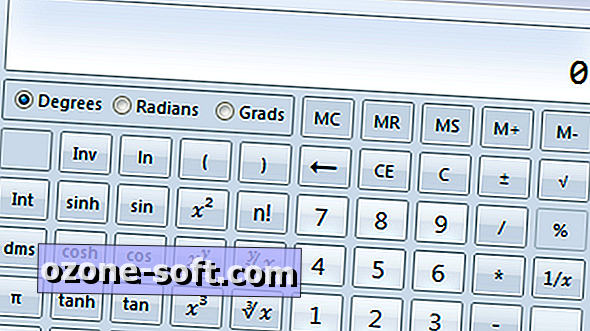









Αφήστε Το Σχόλιό Σας